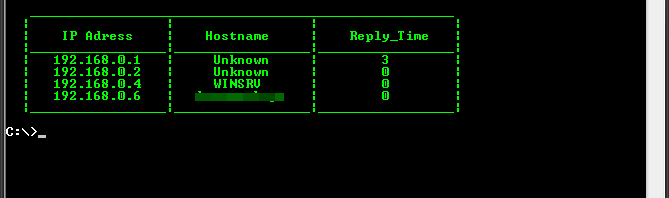
Иногда возникает необходимость быстро и легко просканировать какую-нибудь подсеть. Есть конечно же разные IP-сканнеры, некоторые портабельные, некоторые нужно устанавливать, другие же идут в составе других программ. К тому же, обычно даже самые простые сканеры перегружены другими функциями, а ведь мне может быть нужно просто глянуть, какие ещё адреса есть рядом со мной в сети, или просто быстренько и без проблем просканировать какой-то диапозон IP-адресов?
Вот тут на помощь приходит программа pings!
Программа выглядит вот так:
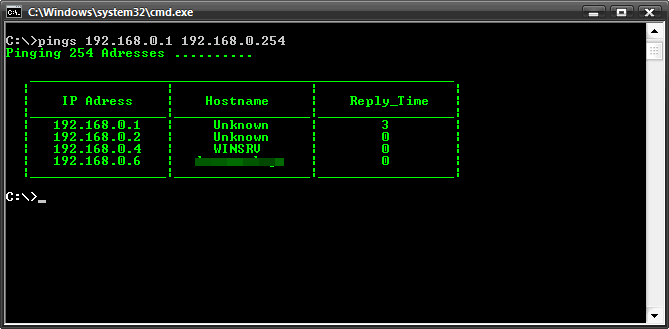
Как видно на скриншоте, пользоваться программой до безобразия просто. Всего лишь в качестве первого параметра нужно передать начальный IP-адрес, а в качестве второго параметра — конечный IP-шник.
Сканировать можно не только сети с маской 255.255.255.0, но и даже 255.255.0.0, можно и больше, но нужно учитывать, что для ускорения сканирования, адреса пингуются не последовательно по-порядку, а асинхронно, каждый адрес в отдельном потоке. Поэтому всё это происходит очень быстро, почти моментально, но если сканировать несколько тысяч адресов, то комп может не выдержать открытие такого количества потоков внезапных, и всё повиснет к чертям )
Но если бы все адреса сканировались бы по-порядку, то это заняло бы уйму времени.. Поэтому асинхронность сканера нужно использовать с умом)
Так же, как видно из снимка, результат сканирования выводится в удобной красивой табличке, где к тому же пишутся имена хостов, если их удалось определить, и время ответа.
Скачать программку можно по этой ссылке
Потом можно закинуть её в папочку %windir%\system32, либо дописать путь к папке, где будет лежать программа, в переменную PATH, что бы не писать каждый раз полный путь к программе, а просто в командной строке писать например так: «pings 192.168.0.1 192.168.0.67» и всё. Удобно ведь, не так ли? )
Приятного использования! 😉


Спасибо!
Действительно быстро и шустро! Только хотелось бы: иметь четкое время пинга для каждого хоста и возможность запустить пинг постоянно
Спасибо за отзыв!
Что подразумевается под чётким временем ответа? Дробное количество миллисекунд? )
И возможность запустить пинг постоянно — в каком виде это было бы не плохо сделать? Типа постоянно сканируется определённый диапазон, либо сканируется заранее заданный список адресов? И это тоже должно быть в консоли?
Сканирую подсеть несколько раз, и каждый раз результат меняется, некоторые повторяются адреса. Вывод: диапазонный пинг пропускает некоторые адреса. возможно из-за быстрого алгоритма. посему было бы удачнее пинговать диапазон нон стопом в таблице игнорируя имеющиеся и добавлять новые. И для интерфейса лучше сделать больше таблицу HOSTNAME имена бывают длинные и таблица смещается .
Спасибо за отзыв!
Дело в том, что данная программа была написана давно, и всё верно: в угоду скорости сканирования некоторые хосты иногда пропускаются из-за маленького таймаута.
Так как исходный код потерян, придётся программу заново написать, но на сей раз думаю сделать её более функциональной, добавить возможность задавать параметры самому (в том числе и таймауты), и сделать её кросс-платформенной.
Думаю, это будет круто.
Так что как только займусь и будут результаты, дам знать 🙂
P.S.: идея с нон-стоп сканированием понятна и интересна. Возможно, добавлю такой режим, но с возможностью выбора режима: обычное сканирование или нон-стоп.
а есть ли программа на зеркале, а то не могу скачать
Ссылка прямая и рабочая, возможно, браузер или что-то ещё блокируют скачивание .exe с сайтов.
Загрузил на яднекс.диск сейчас, пробуйте:
Ссылка на exe-шник: https://yadi.sk/d/BMiDvmZr3EJCba
Ссылка на zip с exe-шником внутри: https://yadi.sk/d/1u4LTeRB3EJCcp
Добрый день!
Как ее запустить?
pings.exe окно исчезает поcле нажатия на enter
Приветствую!
Чтобы программа заработала, нужно её запустить, передав сразу параметры.
Её нельзя запустить, просто открыв или нажав Enter, а потом ввести нужные данные, нужно сразу её запускать.
Для этого можно либо открыть консоль и перейти в папку, где у вас лежит сам файл pings.exe, либо закинуть файлик pings.exe в папку windows/system32, тогда она будет доступна с любого места в системе.
Либо можно в системную переменную PATH добавить путь до папки, где лежит эта программа.
После того, как проделан один из этих шагов, можно открыть консоль и просто написать:
pings 192.168.0.1 192.168.0.254 (указав, естественно, нужный вам диапазон адресов), и тогда всё получится и будет выглядеть так, как на скриншотиках 🙂
В принципе, я некоторую часть статьи сейчас переписал тут… ))
Если снова не получится — будем разбираться уж, что там не так )
Доброго времени суток. Попробовал данную утилиту и понял что не функциональна она =(. При запуске выдает постоянно разное количество ip адресов. Есть ли возможность подправить?
Вы мне троянский конь подкинули. Не скачивайте с этого сайта.
Блин, ну вот, раскрыли меня, как теперь жить 🙂
А если серьёзно, то где пруфы?)
Добрый День, а можно данную программу скинуть как код [email protected], не в собранном виде.
Было бы приятно, самому при запуске программы вводить диапозон IP.
Программа написана была ещё в 2012 году, а её исходный код, увы, утерян 🙁
Возможно, вскоре заново перепишу, всё же, не сложная программа 🙂
Добрый день! А есть обновлённая версия программы?
Добрый день)
Что вы подразумеваете под обновлённой версией программы? )
В любом случае, исходники давно утеряны, программа заново не переписывалась, а сохранилась только в таком варианте как в данной статье… )
На самом деле, если нужен шустрый сканер IP, советую посмотреть в сторону Angry IP Scanner.
Кроссплатформенная программа, многопоточная, умеет проверять порты и даже получать базовую инфу о расшаренных ресурсах, NetBIOS имени, получать название веб-сервера, если открыт порт 80.
Если нужно что-то потяжелее, можете посмотреть в сторону nmap. Тоже кроссплатформенная программа, но она куда мощнее, может не только пинговать список IP, но и делать более глубокий анализ устройств. Изначально в консольном варианте, но есть и оболочка, например, Zenmap